Переносим данные с Android на Android
- 26.07.25
- 12
- 0
- Инструкции
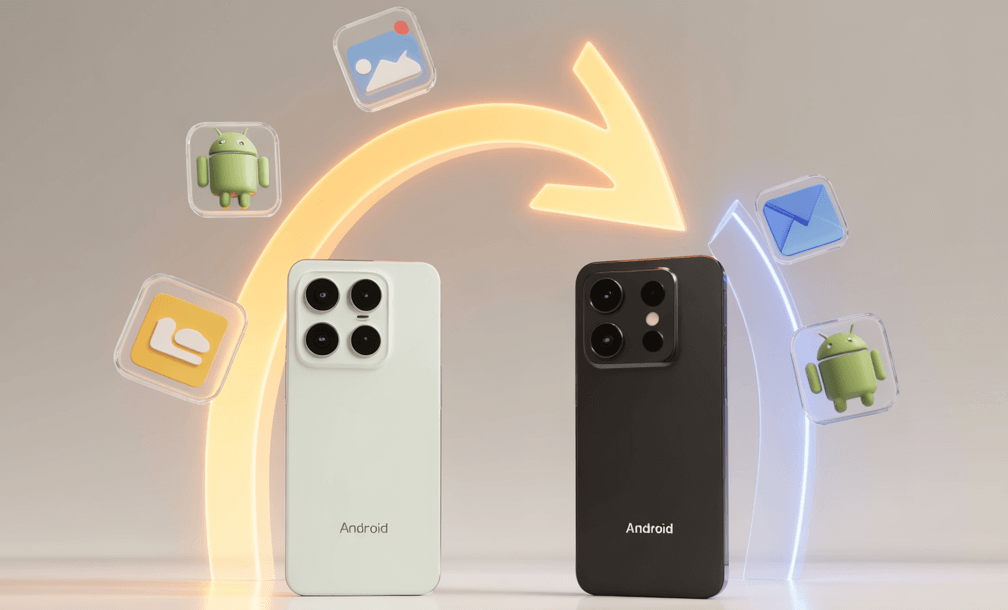
Содержание:
- Введение
- Официальные инструменты Google
- Беспроводные способы передачи
- Проводные методы передачи
- Сторонние приложения для передачи данных
- Заключение и рекомендации
Введение
Покупка нового смартфона — это всегда радостное событие, которое, однако, омрачается необходимостью переноса контактов, фотографий, всех приложений и настроек. К счастью, Android предоставляет множество способов быстрого и безопасного перемещения ваших данных на новое устройство:
- Официальные инструменты Google (быстрая настройка при первом запуске, резервное копирование в облако),
- Беспроводные методы (Quick Share/Обмен с окружением, Wi-Fi Direct, Bluetooth),
- Прямое подключение по кабелю,
- Профильные приложения от производителей и независимых разработчиков.
Выбор метода зависит от ваших задач, объема данных и аксессуаров. Современные способы максимально автоматизированы — вы сможете перенести даже большие галереи и историю сообщений без лишних сложностей.
Официальные инструменты Google
Метод 1: Quick Start — перенос при первом включении смартфона
Когда вы запускаете новый Android-аппарат, система предложит скопировать приложения и данные со старого устройства. Это абсолютно безопасно и максимально автоматизировано!
Пошагово:
- Включите новый аппарат, дождитесь экрана “Копирование приложений и данных”.
- Выберите: “Использовать кабель” (USB-C ↔ USB-C или кабель + OTG) ИЛИ “Нет кабеля?” → “Перенести по Wi-Fi” (основное требование — оба устройства должны быть в одной сети Wi-Fi).
- Подключите устройства между собой или следуйте инструкциям по Wi-Fi. Введите данные (разблокировка, вход в аккаунт Google).
- Выберите, что именно переносить: приложения, контакты, SMS, историю звонков, фото и видео (Google Фото), настройки Wi-Fi и др.
- Дождитесь завершения процесса.
После передачи можно сразу начинать пользоваться новым смартфоном как обычно!
Условия и ограничения:
- Доступно только при первом запуске (если пропустили — выполните сброс к заводским настройкам или выберите другой способ).
- Рекомендуемая версия Android: 9.0 и новее.
- Данные некоторых приложений и загрузки вне Google Play требуют ручного копирования.
Возможные проблемы: Попробуйте другой кабель при ошибке передачи, перезагрузите оба устройства или смените Wi-Fi для стабильной работы.
Метод 2: Google One Backup & Restore — резервное копирование и восстановление
Если старое устройство недоступно, переходите к восстановлению данных из облака — Google One!
- На старом устройстве: Настройки → Google → Все сервисы → Резервное копирование. Включите и создайте свежую копию вручную.
- На новом: при настройке выберите “Восстановить из облачной копии”, войдите в тот же Google аккаунт.
- Выберите нужную резервную копию и восстановите приложения, историю вызовов, SMS, настройки и контакты. Фото и видео сохраняются через Google Фото.
Лимиты: Бесплатно — 15 ГБ. Обновите тариф Google One для переноса больших архивов.
Беспроводные способы передачи
1. Quick Share ("Обмен с окружением")
- Работает на всех Android 6.0+ (новое название для Nearby Share).
- Сочетает Bluetooth и Wi-Fi Direct, поддерживает даже передачу между телефон и ПК (Windows 10/11).
- Открыть файл → выберите “Поделиться” → Quick Share → выберите аппарат получателя → подтвердите на втором устройстве.
- Убедитесь, что функция видимости и геопозиция включены на обоих телефонах.
- Идеально для передачи фото, видео, документов, текстов, Wi-Fi паролей.
Плюсы: быстро и без интернета, минусы — бывает нестабильность видимости устройств (решается перезагрузкой функции/очисткой кеша).
2. Wi-Fi Direct
Создает прямое Wi-Fi соединение между двумя телефонами. Активируется из Настройки → Wi-Fi → Wi-Fi Direct на обоих устройствах. Файлы отправляются из галереи или файлового менеджера через пункт “Поделиться через Wi-Fi Direct”.
3. NFC (Android Beam, только до Android 9)
Устаревшая технология — работала для передачи контактов, ссылок, файлов: активировав NFC на обоих устройствах, приложите телефоны друг к другу и подтвердите отправку. После Android 10 замещена более современными методами.
Проводные методы передачи
1. Прямое подключение по USB (MTP)
- Соедините телефоны кабелем USB-C↔USB-C, USB-C↔MicroUSB, либо используйте OTG-адаптер.
- На старом устройстве выберите режим "Передача файлов (MTP)" (оповещение в шторке).
- На новом устройстве откройте файловый менеджер, зайдите в память старого телефона, скопируйте нужные папки (DCIM, Download и пр.).
Советы:
- При использовании флешки через OTG формайте её в совместимый exFAT/FAT32.
- Поменяйте кабель, если устройства не видят друг друга или передача данных идёт слишком медленно.
Сторонние приложения для передачи данных
Samsung Smart Switch (только для Samsung)
- Установите Smart Switch на оба устройства.
- На старом выберите "Отправить данные", на новом — "Получить данные".
- Выберите тип подключения: “Беспроводной”, “Кабель”, “ПК”.
- Подтвердите соединение, выберите, какие данные копировать (контакты, фото, настройки и др.)
SHAREit / Xender / Send Anywhere (универсальные решения)
- Работают на любых Android-аппаратах благодаря Wi-Fi Direct, отдельный интернет не нужен.
- Установите приложение на оба смартфона.
- На отправителе выберите “Отправить” → выберите файлы, на получателе — “Получить” → подключитесь по QR-коду или временной сети.
- Всё максимально быстро и удобно — передаете фото, видео, архивы, даже APK-файлы приложений.
| Критерий | Samsung Smart Switch | SHAREit/Xender/Send Anywhere |
|---|---|---|
| Назначение | Миграция всей системы Samsung | Быстрая обмен файлами/приложениями |
| Совместимость | Samsung (лучше всего) | Любые Android-устройства |
| Способы передачи | Wi-Fi, USB, ПК | Wi-Fi Direct, QR-код |
| Типы данных | Настройки, контакты, SMS, медиа, приложения | Фото, видео, любые файлы, APK |
| Интернет не нужен | Не нужен для прямого соединения | Не нужен |
| Плюсы | Максимальная глубина переноса, автоматизация | Универсальность и скорость |
| Минусы | Работает только с Samsung, DRM/секьюрити невсегда переносится | Нет переноса настроек системы, есть реклама |
Заключение и рекомендации
- Для полноценного и автоматического переноса на новый телефон — используйте “Быструю настройку” Google при помощи кабеля.
- Для передачи отдельных файлов/папок — идеальны Quick Share (или аналоги) и сторонние приложения.
- Переходите с Samsung на Samsung — используйте Smart Switch.
- Старое устройство утрачено — надеяться только на резервные копии Google One/Google Диск.
